Chrome浏览器是否可以一键清除插件缓存
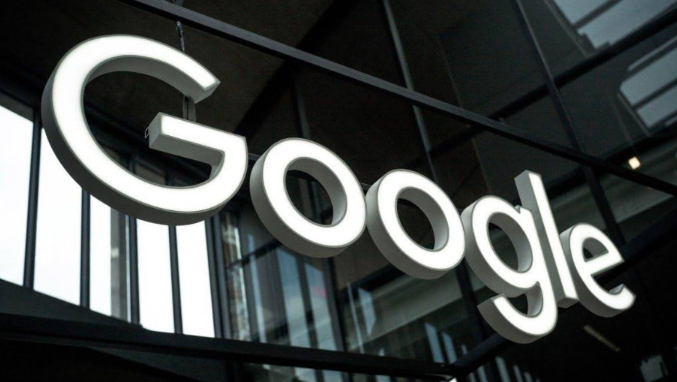
一、常规方法
1. 通过浏览器设置清除:打开Chrome浏览器,点击右上角的三个点,选择“设置”。在设置页面中,找到“隐私设置和安全性”选项,点击进入。在该页面中,可以看到“清除浏览数据”按钮,点击它。在弹出的对话框中,可以选择要清除的数据类型,包括缓存图像和文件、Cookie及其他站点数据等。虽然这不是专门针对插件缓存的选项,但勾选这些选项后,可以在一定程度上清除插件产生的缓存数据。不过需要注意的是,这样做会同时清除其他浏览数据,可能会导致一些网站需要重新登录等问题。
2. 使用快捷键:按下“Ctrl+Shift+Del”(Windows系统)或“Command+Shift+Del”(Mac系统),可以直接打开清除浏览数据的对话框,后续操作与通过浏览器设置进入后的步骤相同。
二、针对特定插件的缓存清除
1. 重新安装插件:如果只想清除某个特定插件的缓存,一种简单的方法是先卸载该插件,然后重新安装。具体操作是,打开Chrome浏览器,进入“更多工具”-“扩展程序”页面,找到要清除缓存的插件,点击“移除”按钮将其卸载。卸载完成后,再从Chrome网上应用店或其他正规渠道重新下载安装该插件。重新安装后的插件会生成新的缓存数据,相当于清除了之前的缓存。
2. 查看插件设置:有些插件自身提供了清除缓存的设置选项。进入“更多工具”-“扩展程序”页面,找到对应的插件,点击“详情”或“选项”按钮(不同插件可能名称略有不同),在插件的设置页面中查找是否有与缓存相关的设置选项,如有则可以进行清除操作。
三、使用第三方工具
1. CCleaner:这是一款常用的系统清理工具,也可以用于清理Chrome浏览器的插件缓存。下载并安装CCleaner后,打开软件,在“自定义文件”或“自定义文件夹”选项中,添加Chrome浏览器的插件缓存文件夹路径(一般位于“C:\Users\用户名\AppData\Local\Google\Chrome\User Data\Default\Cache”)。然后,在CCleaner的主界面中选择相应的清理选项,即可清理插件缓存。不过,使用第三方工具时要注意选择可靠的软件,以免下载到恶意软件。
2. Wise Disk Cleaner:同样是一款功能强大的磁盘清理工具,支持清理Chrome浏览器的各种缓存数据,包括插件缓存。使用方法与CCleaner类似,先添加Chrome浏览器的缓存文件夹路径,然后进行清理操作。
猜你喜欢
Chrome浏览器如何设置图片的加载优先级
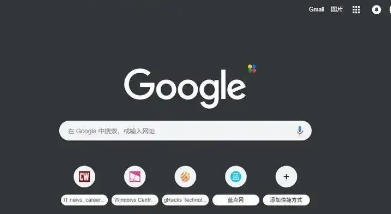 使用Google浏览器的开发者工具进行网页调试
使用Google浏览器的开发者工具进行网页调试
 如何自定义Google Chrome浏览器的界面与主题
如何自定义Google Chrome浏览器的界面与主题
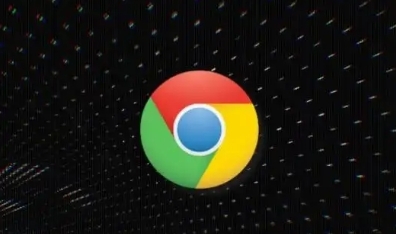 如何使用Chrome浏览器管理网页密码
如何使用Chrome浏览器管理网页密码
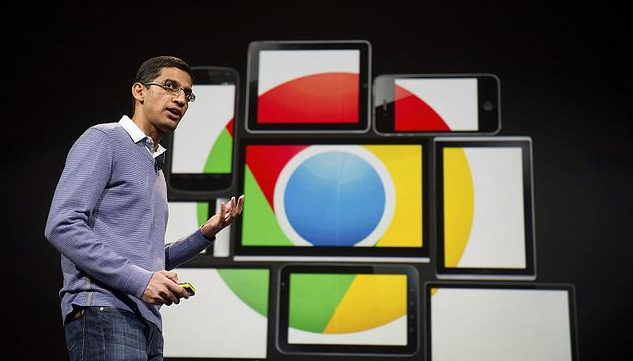
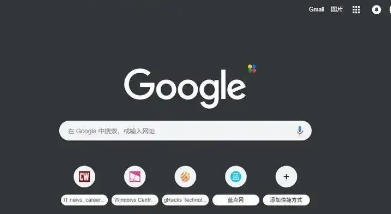
介绍如何在Chrome浏览器中设置图片的加载优先级,包括通过设置页面和开发者工具进行操作的具体步骤,以及图片加载顺序对网页加载速度的影响。

学习如何使用Google浏览器的开发者工具进行网页调试,优化网站性能并解决问题。开发者工具不仅帮助你查看网页结构、调整样式,还可以调试JavaScript代码,提升开发效率和网页质量。
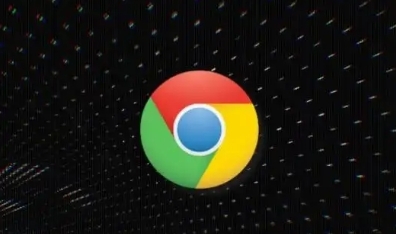
教你如何自定义Google Chrome浏览器的界面与主题,个性化你的浏览器设置。通过更改外观和设置,打造适合自己风格的浏览器界面,提升浏览体验。
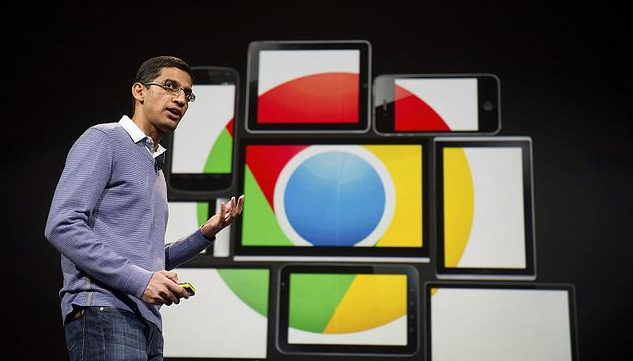
学会使用Chrome浏览器管理网页密码,保护账户安全,避免密码泄露,并提升登录效率。
